Recuperação de dados de uma matriz RAID My-Ditto NAS – dicas profissionais
Neste artigo, falaremos sobre como recuperar dados de uma matriz RAID My-Ditto NAS. Como obter arquivos de um dispositivo NAS que não funciona.

- Como criar uma matriz RAID no My-Ditto
- Como recuperar dados de uma matriz RAID do my-Ditto NAS
- Conclusão
- Perguntas e respostas
- Comentários
Dispositivos de rede do fabricante Dane-Electronic, posicionados como armazenamento NAS sem configuração. Para melhorar a confiabilidade do armazenamento de dados, o NAS fornece a organização de uma matriz RAID de primeiro nível. Nesse caso, todos os dados copiados para um disco rígido serão espelhados em outro. Isso protegerá seus dados contra perda. No entanto, como qualquer dispositivo de armazenamento, um NAS pode falhar mais cedo ou mais tarde, como resultado, todos os arquivos que permanecem nos discos tornam-se automaticamente inacessíveis.
Ao conectar discos a um PC, nem sempre é possível visualizar os dados armazenados devido a uma incompatibilidade do sistema de arquivos ou ao método de gravação das informações do RAID. O sistema operacional pode não reconhecer as unidades e, quando conectado, se oferecerá para inicializá-las ou formatá-las para uso posterior. Nesse caso, você precisará de um programa de recuperação de dados RAID para ler e recuperar seus arquivos.

Cómo recuperar los datos de un RAID 5 dañado Intel Entry Storage System SS4000-E NAS
Como criar uma matriz RAID no My-Ditto
Primeiro, vamos ver como criar uma matriz RAID neste dispositivo de armazenamento. Para gerenciar discos, você precisa entrar no painel de administração do armazenamento NAS. Abra um navegador e digite o endereço IP do dispositivo. Digite o login e a senha do administrador, por padrão é admin e a senha é 1234.
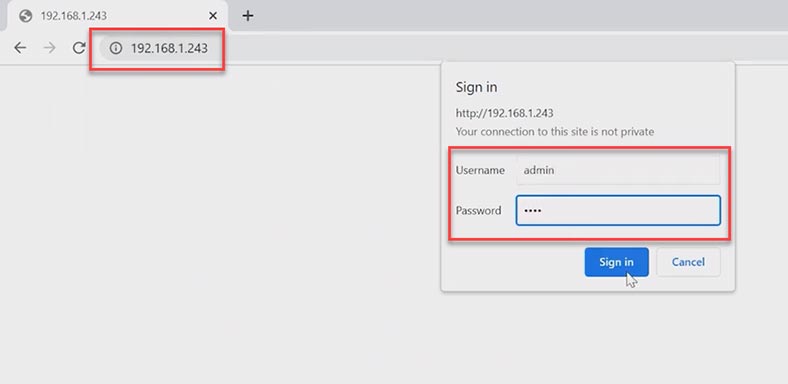
Em seguida, vá para a seção – Tools, guia – Storage Tools. Defina a caixa de seleção – Ativar RAID, especifique o tipo de array desejado e clique em – Aplicar para confirmar.
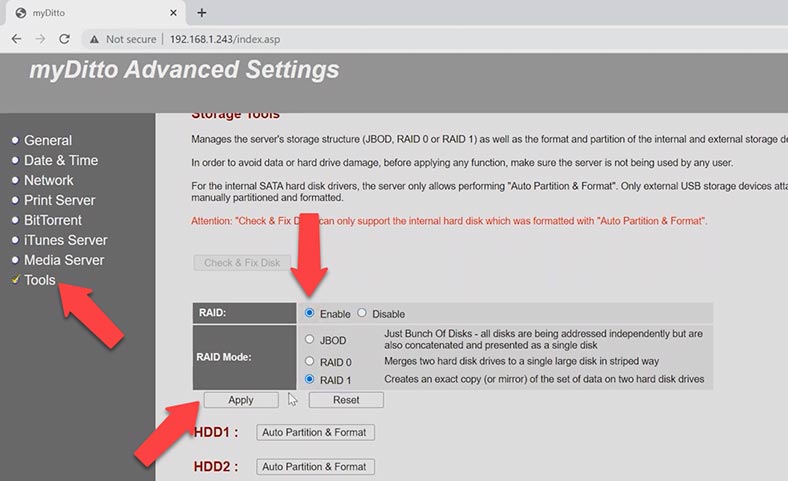
Como resultado, será exibido um aviso de que todos os dados armazenados nos discos serão excluídos, clique em – OK para continuar. Depois disso, o processo de construção do RAID será iniciado, aguarde a conclusão. Na guia Status do armazenamento, você pode visualizar o status da matriz de disco.
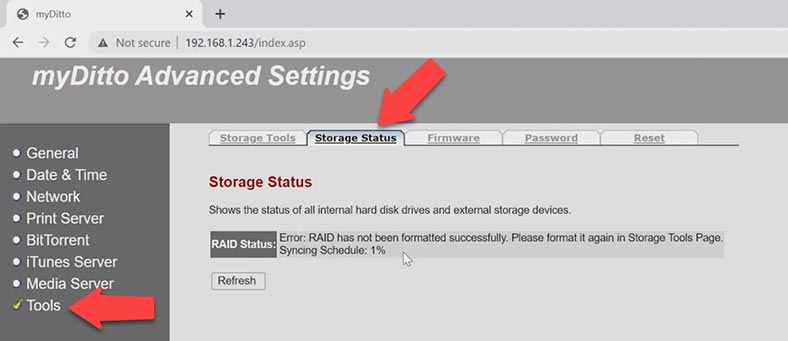
Isso conclui todas as configurações, você pode usar o armazenamento e gravar arquivos no disco.
Como recuperar dados de uma matriz RAID do my-Ditto NAS
Caso o dispositivo de armazenamento falhe, o acesso à matriz de disco não esteja mais disponível, o Hetman RAID Recovery ajudará você a criar um RAID e obter arquivos dele.
| Característica | Descrição |
|---|---|
| Tipos de RAID | JBOD, RAID 0, RAID 1, RAID 10, RAID 5, RAID 50, RAID 6, RAID 60 |
| Dispositivos compatíveis | NAS, DAS, servidores, PCs |
| Sistemas de arquivos | NTFS, FAT, exFAT, ReFS, HFS+, Ext2/3/4, Btrfs, XFS |
| Funções | Recuperação de dados após falhas, exclusão, formatação, danos no sistema de arquivos |
| Interface | Multilíngue. Inclui ucraniano, russo, inglês, alemão, polonês, espanhol, português, francês e árabe |
| Plataformas | Windows 11, 10, 8, 7, Vista, Server |
| Modos de operação | Arquivo de instalação, versão portátil |
| Recursos adicionais | Suporte para conexão remota para assistência na recuperação de dados |
Se o armazenamento NAS falhar, as informações armazenadas nas unidades permanecerão intactas, mas se você conectar as unidades diretamente ao computador, o sistema pode não reconhecê-las. Como resultado, o acesso aos arquivos armazenados em discos não estará mais disponível. Portanto, você precisará de um programa que seja capaz de montar uma matriz destruída das unidades e obter seus arquivos dela.
Hetman RAID Recovery suporta a maioria dos sistemas de arquivos e tipos de RAID. O programa irá ajudá-lo em caso de perda de acesso aos dados armazenados no armazenamento de rede como resultado de uma falha de hardware do equipamento, falha do controlador ou outro hardware do dispositivo. Isso ajudará você a recuperar dados em caso de falha, após exclusão acidental, formatação, configuração malsucedida ou atualização do NAS.
Para acessar as unidades, você precisa removê-las do NAS e conectá-las diretamente ao seu computador. Os discos devem estar conectados a um computador com sistema operacional Windows. Se o sistema operacional do PC, ao conectar as unidades, pedir para inicializá-las ou “Formatar”, não faça isso, pois será difícil restaurá-las após a inicialização.

Baixe, instale e execute o Hetman RAID Recovery. Quando iniciado, o programa verificará automaticamente os discos conectados ao PC, montará um RAID destruído a partir deles e o exibirá na janela principal. No meu caso, o programa determinou o tipo de matriz RAID que foi montada a partir dessas unidades.
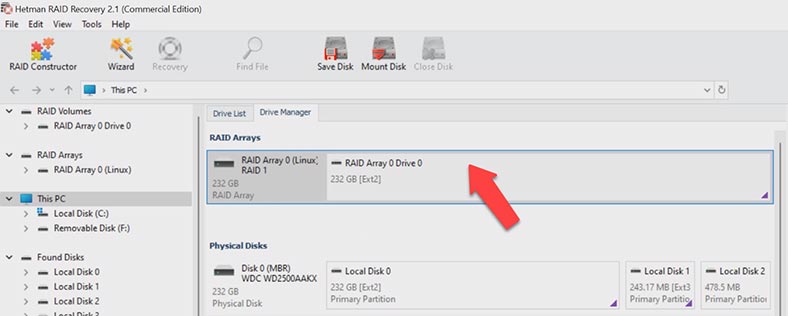
Para procurar arquivos, clique com o botão direito do mouse na matriz e selecione – Abrir, selecione o tipo de análise necessário. Para começar, é recomendável executar – Verificação rápida, levará menos tempo, esta análise funciona na maioria das situações de recuperação simples.
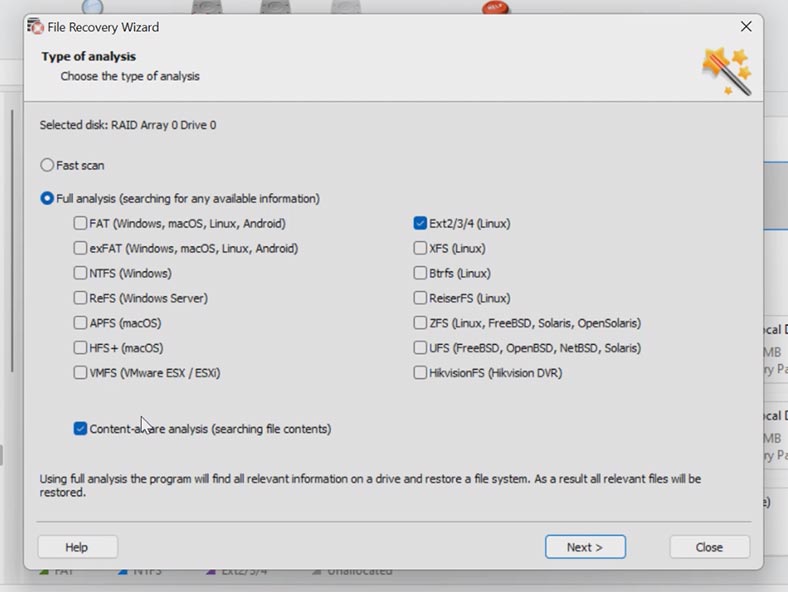
Encontrou os arquivos necessários, execute – Análise completa. Retorne à tela inicial do programa, clique com o botão direito do mouse no disco e selecione a opção – analisar novamente, selecione – Análise completa, especifique o sistema de arquivos e clique em – Avançar.
O programa encontrou facilmente todas as informações que estavam armazenadas nos discos. O conteúdo de todos os arquivos pode ser visualizado na janela de visualização. Marque os arquivos que deseja restaurar e clique no botão – Restaurar. Em seguida, especifique o local onde salvar os dados, unidade, pasta, Restaurar.
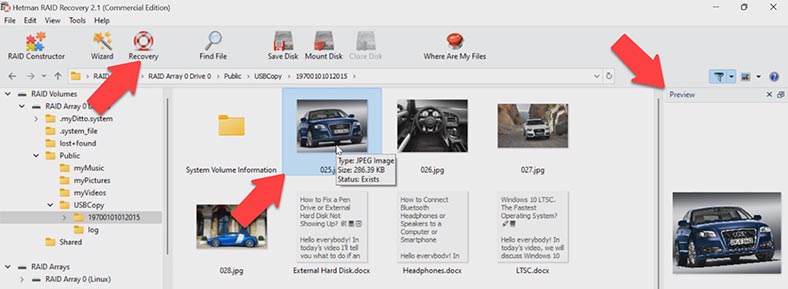
Quando concluído, os dados estarão no diretório especificado.
Conclusão
Recuperar dados em caso de falha do dispositivo de armazenamento não é tão difícil, o principal é entender o que precisa ser feito e escolher o programa certo que o ajudará a recuperar dados dos discos.




1. Utilizar um software de recuperação de dados profissional para recuperar os dados do My Ditto NAS RAID.
2. Restaurar os dados do My Ditto NAS RAID a partir de uma cópia de segurança.
3. Tentar recuperar os dados diretamente do disco rígido usando um software de recuperação de dados.
4. Contratar um profissional de recuperação de dados para restaurar os dados do My Ditto NAS RAID.